「バッテリーを交換してください」とは? powercfg による診断
先日、ラップトップのバッテリーの表示がおかしくなりました。
電源ケーブルをさしているにもかかわらず、バッテリーに×印が表示されています。 ポインターをのせると、"Consider replacing your battery." 「バッテリーを交換してください」 とのこと・・・。
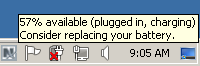
(充電が切れたくらいでいちいちそんなこといわれても困るなぁ・・・) と、思いつつも、 とりあえずこの表示がどんなわけで表示されるのか調べてみました。
ウィンドウズ・バッテリー・メータの動作
Windows はシステムファームウェアあるいは BIOS を介して、バッテリの容量とステータス情報を取得します。
Windows Battery Meter (ウィンドウズ・バッテリー・メーター) は 「最終フル充電容量 (Last Full Charge capacity)」/「設計容量 (Design capacity)」を求め、これが 40% 以下となった場合に、 バッテリーを交換してください、という警告を表示します。
powercfg による診断レポートの作成
Windows 7 には powercfg というコマンドがあり、これを利用すると現在のバッテリーの状態に関するレポートを作成できます。
レポートは HTML の形式なので、次の例のように出力ファイル名として html を指定します。
>powercfg -energy -output c:\powercfg-report.html Enabling tracing for 60 seconds... Observing system behavior... Analyzing trace data... Analysis complete. Energy efficiency problems were found. 12 Errors 5 Warnings 15 Informational See c:\powercfg-report.html for more details.
出力されたレポートをブラウザで開くと次のようになります。
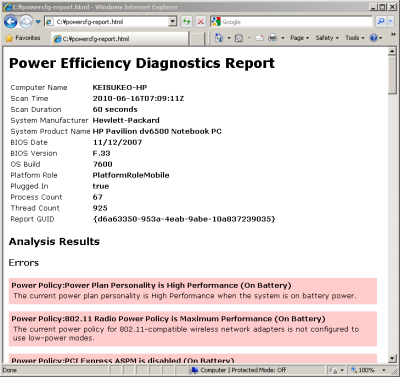
さて、この中から前述のように「バッテリーを交換してください」というメッセージの原因となる、 Last Full Charge Capacity と Design Capacity に着目します。
すると、私の環境では以下のような値が記録されていました。
Design Capacity 88800 Last Full Charge 33152
33152/88800 = 37% となり、確かに 40% を切っています。